Win11怎么开启指尖书写?Win11启用和禁用指尖书写的方法
- WBOYWBOYWBOYWBOYWBOYWBOYWBOYWBOYWBOYWBOYWBOYWBOYWB转载
- 2024-01-31 13:03:061446浏览
指尖书写是Win11系统上的一项特色功能,使用户能够使用手指或手写笔操作其PC的屏幕。那么Windows 11系统如何启用和禁用指尖书写呢?本期教程小编就给大家带来具体的操作教程。
操作方法:使用设置应用
1、按 + 键打开设置应用。WindowsI
2、单击左侧窗格中的蓝牙和设备。然后,找到 笔和窗口墨水 选项卡并单击它以展开该选项。
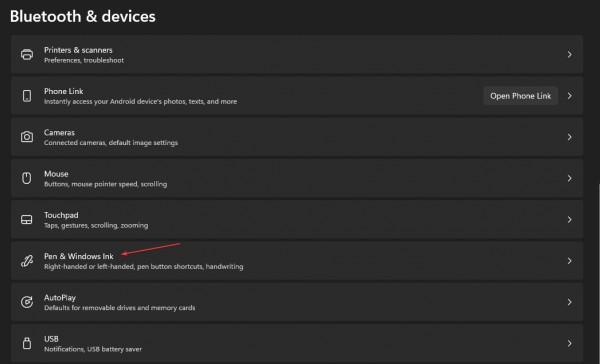
3、在下一个窗口中,单击手写部分下的使用手写内容输入文本选项。
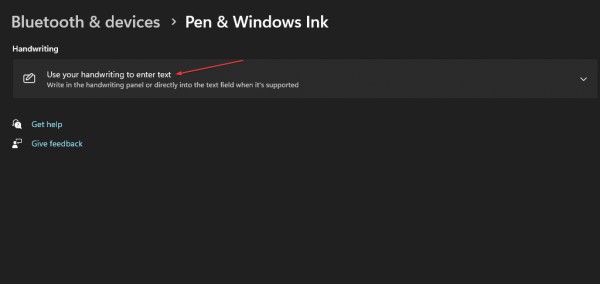
4、要启用指尖书写选项,请选中用指尖书写选项旁边的框。
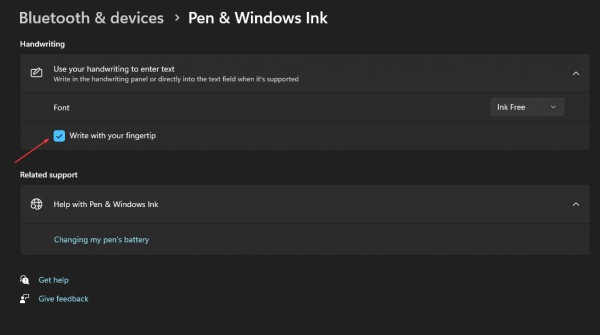
5、要禁用该功能,请取消选中用指尖书写选项。
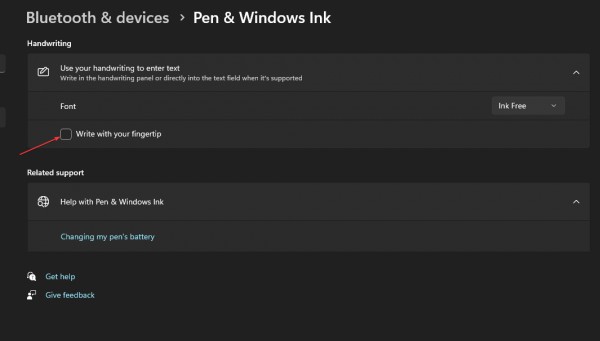
以上是Win11怎么开启指尖书写?Win11启用和禁用指尖书写的方法的详细内容。更多信息请关注PHP中文网其他相关文章!
声明:
本文转载于:rjzxw.com。如有侵权,请联系admin@php.cn删除

